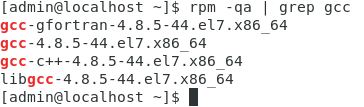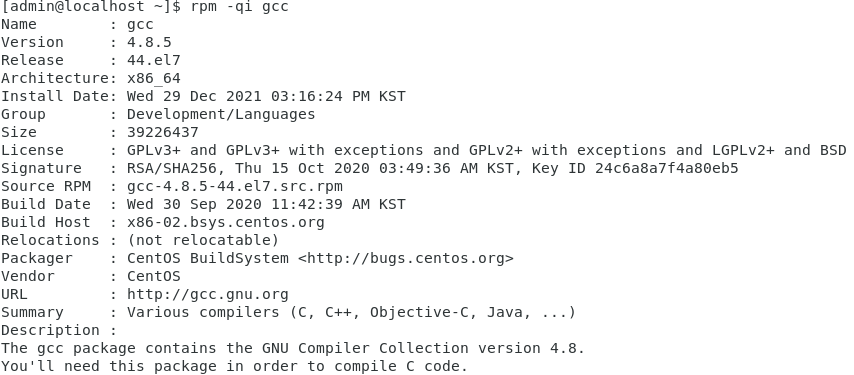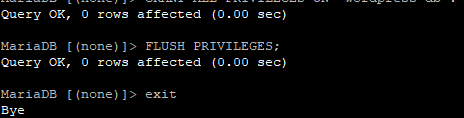설치 OS는 리눅스 CentOS 7 을 이용했다.
Allegro PCB 17.4 기준 시스템 요구 사양은 아래와 같다.
| OS | CentOS, RHEL 6.5, 7.4(64bit) / SLES 11 SP4 (64bit), SLES 12 SP3 (64bit) |
| 하드웨어 | Intel® Core™ i7 4.30 GHz or AMD Ryzen™ 7 4.30 GHz with at least 4 cores (최소 이보다 빨라야 좋음) 8 GB 이상 시스템 메모리 12 GB swap 공간 10 GB 이상 디스크 여유 공간 TrueColor (65000 colors) required |
| GUI | Gnome |
* 리눅스 상의 라이센스 서버가 돌아갈 수 있는 환경
Linux CentOS/RHEL6
Linux CentOS/RHEL7
Linux SLES11
Linux SLES12
* 리눅스 상 필요한 유틸리티
Compiler : GCC / G++ 6.3.0
필수 Compiler 옵션 : 64 bit 컴파일러
필수 DLL 링커 옵션 : -fPLC -shared
리눅스 PC에 구축해도 되지만, 테스트로 VirtualBOX를 이용했다.
위 사양에 맞춰 아래와 같이 파티션 및 세팅을 진행.
파티션의 편의를 위해 LVM으로 구축
* 파티션은 여유롭게 여러사람이 접속하는 서버로 쓴다고 가정하여 IC 플래폼 정도의 기준으로 맞춤.
[파티션 사양]
- standard type
/boot
최소 500MB, 권장 2GB
- LVM
swap
최소 8GB 16GB (x 1인당 추가)
root
70GB이상필요 (100GB 이상~250GB)
/home
나머지
VirtualBox 으로 리눅스 구성하는 방법 아래 참고.
https://ansan-survivor.tistory.com/34
[CentOS 7] [Virtual Box] Oracle Virtual Machine (가상머신)에 리눅스 설치
먼저 Window10 OS내에 리눅스 OS를 가상머신에 구축하기 위해 Oracle Virtual Machine을 이용했다. 다운로드는 아래사이트에서 본인 OS에 맞게 설치하면 된다. https://www.oracle.com/virtualization/technologie..
ansan-survivor.tistory.com
1. 기본 구성

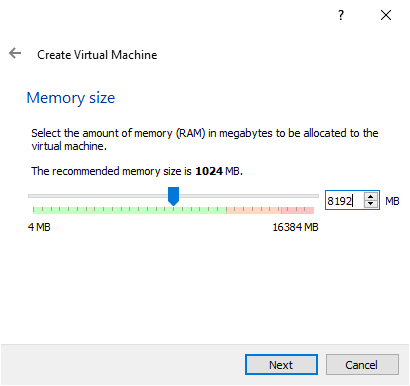
나머지는 기본설정을 따른다.
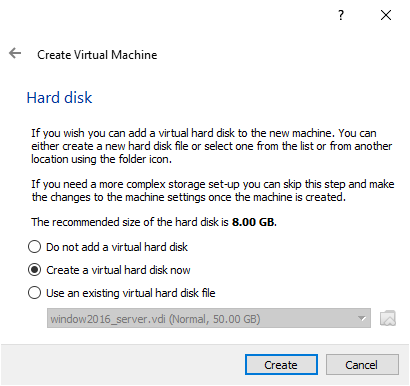
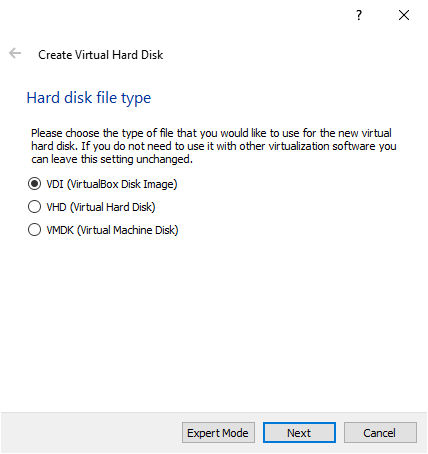
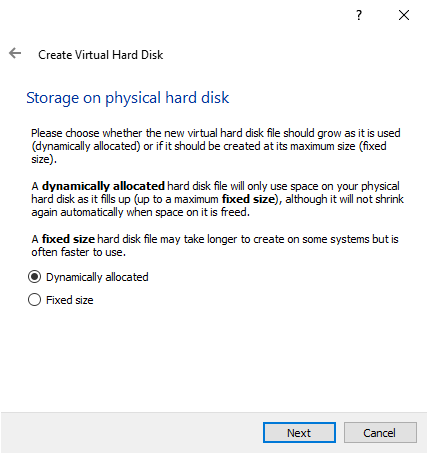
2. 하드 용량 크게 할당 (최소 요구사항은 10GB 이상임)
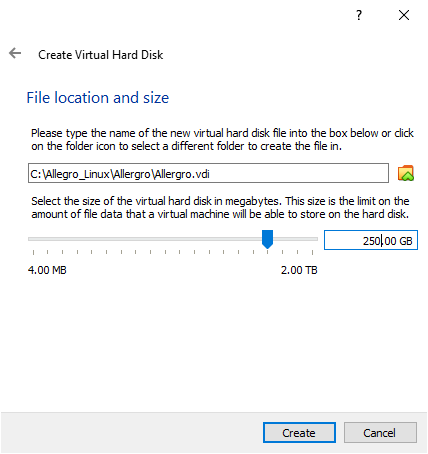
3. 컨트롤 편의를 위해 Host PC와 양방향 통신
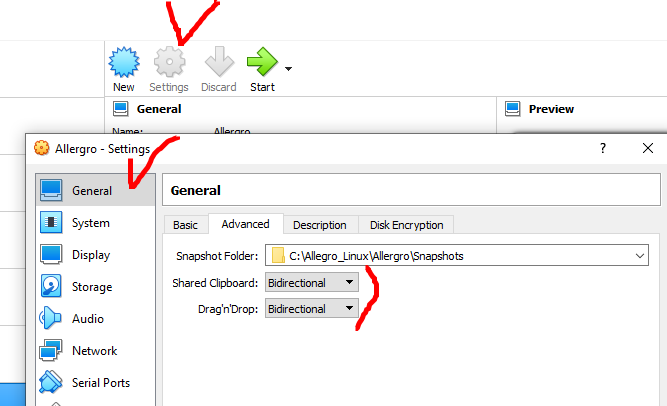
4. CentOS 7 iso 이미지 삽입
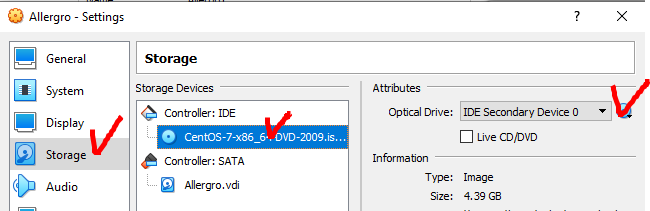
( 네트워크 브리지 할당 (옵션) )
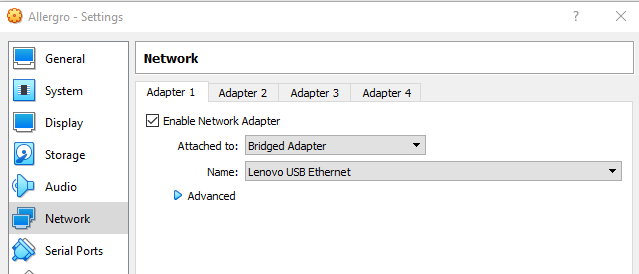
5. CentOS 7 설치 진행
필요한 GUI 및 유틸리티 기본설정으로 설치
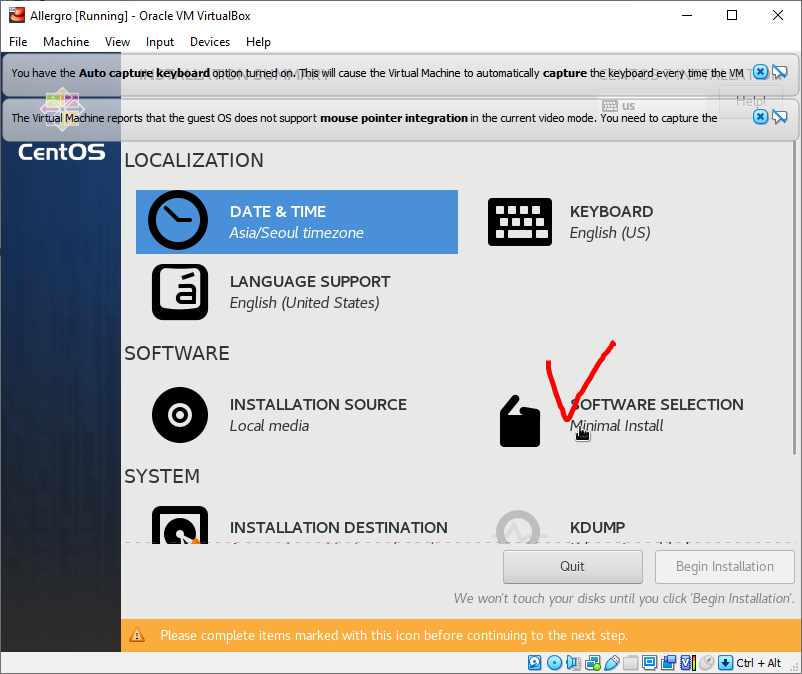

6. LVM 파티셔닝
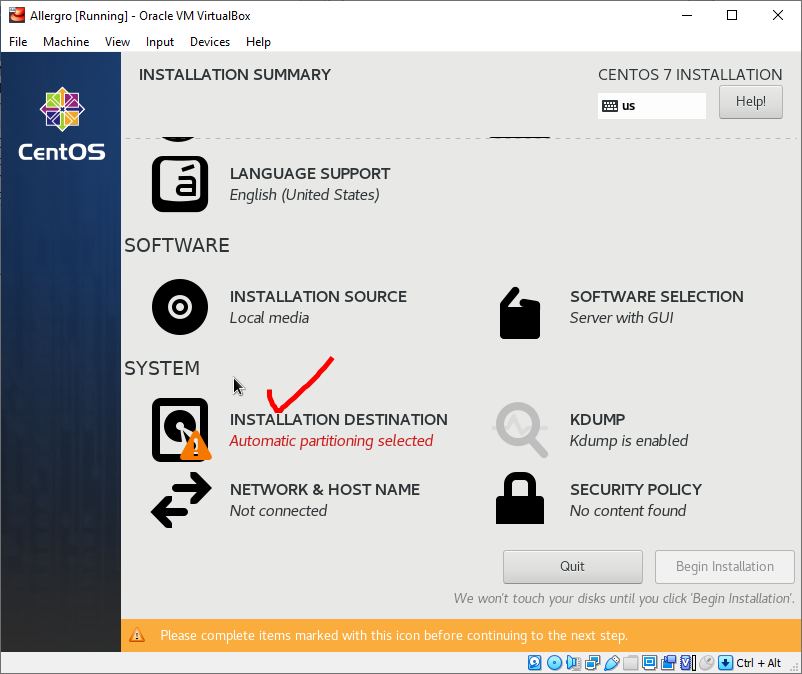
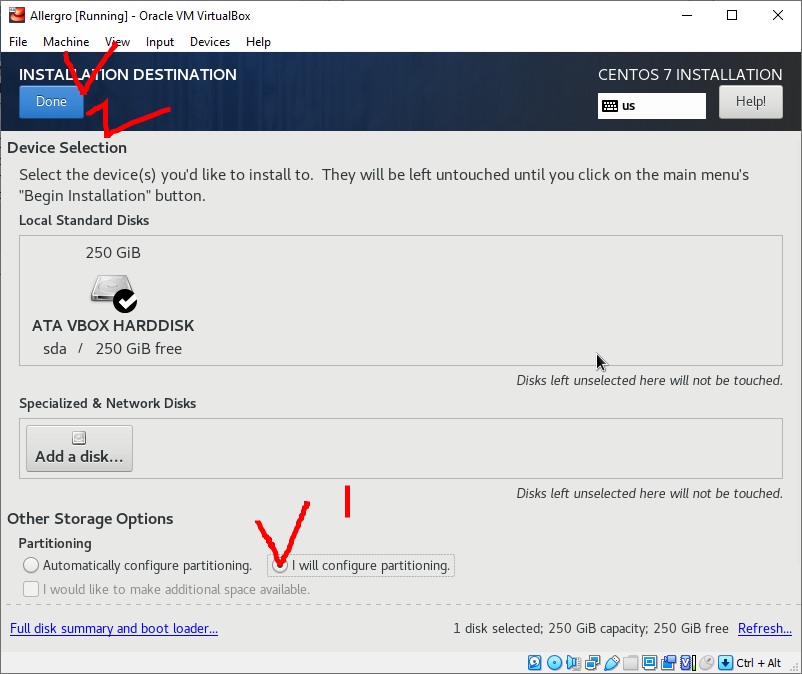
6-1. /boot 타입 standard 할당
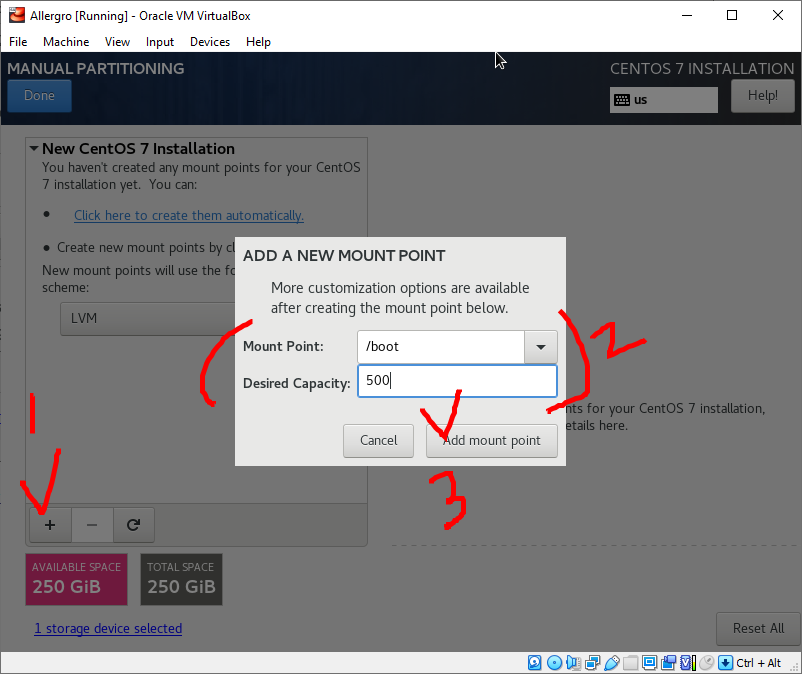
6-2. SWAP에 16GB 할당
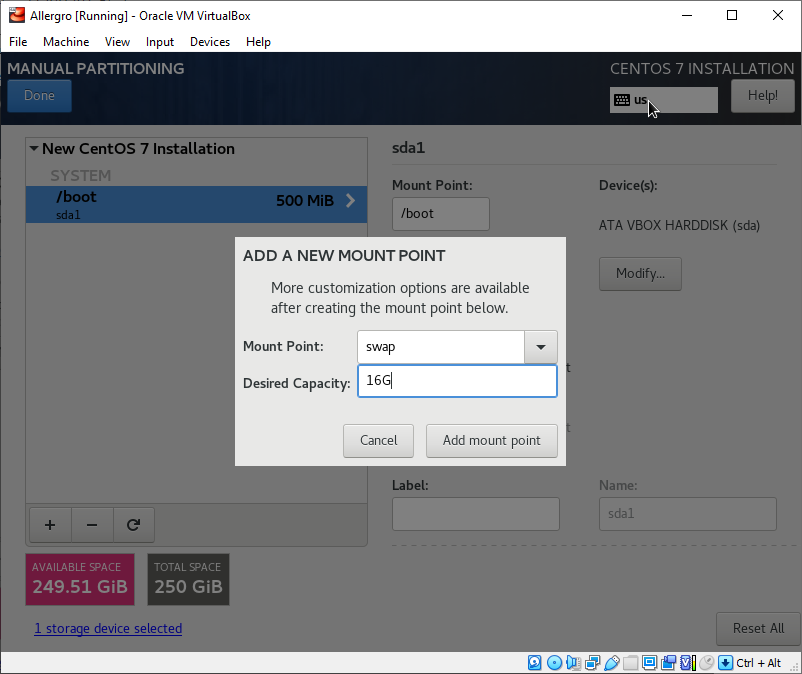
6-3. 나머지 LVM으로 root와 /home에 할당
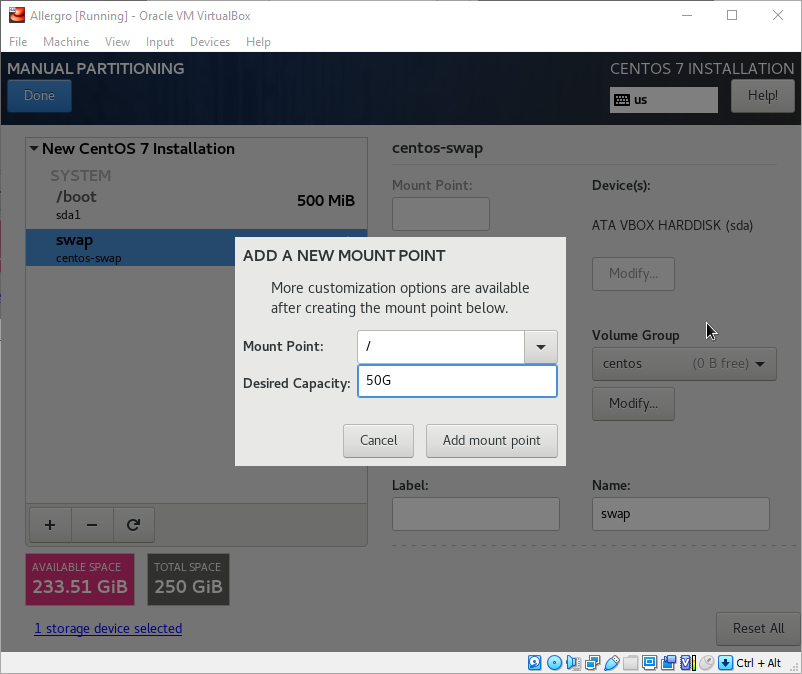
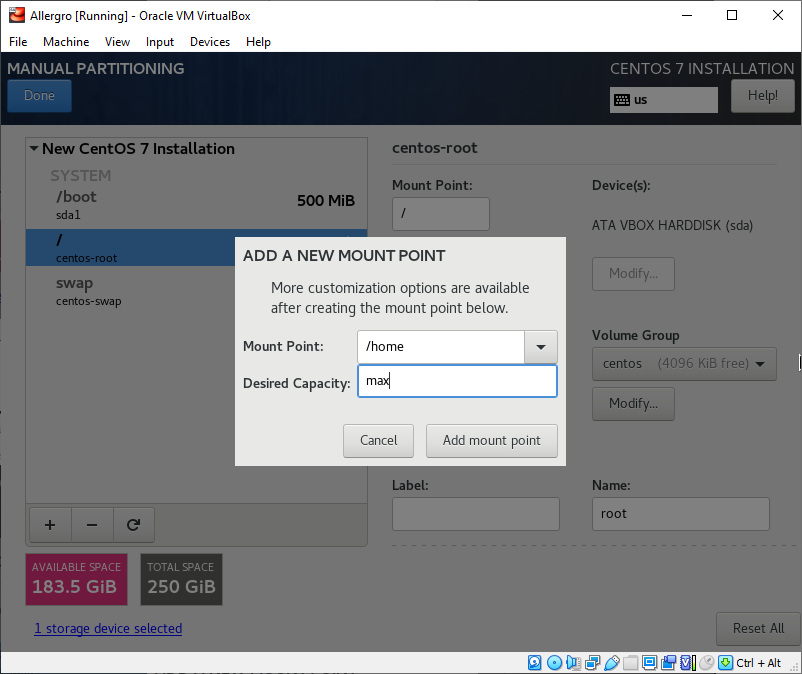
(파티셔닝 결과)
결과 확인 후 Done
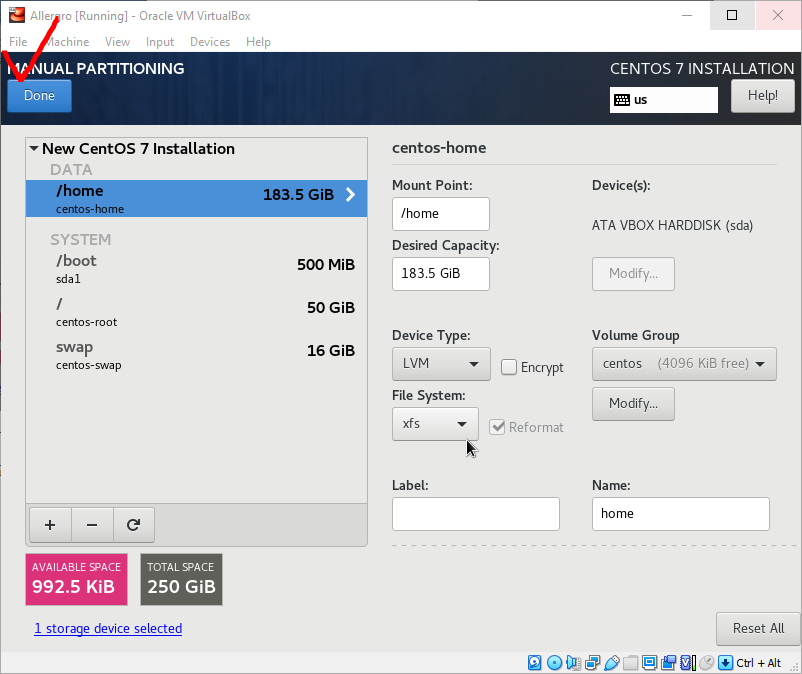
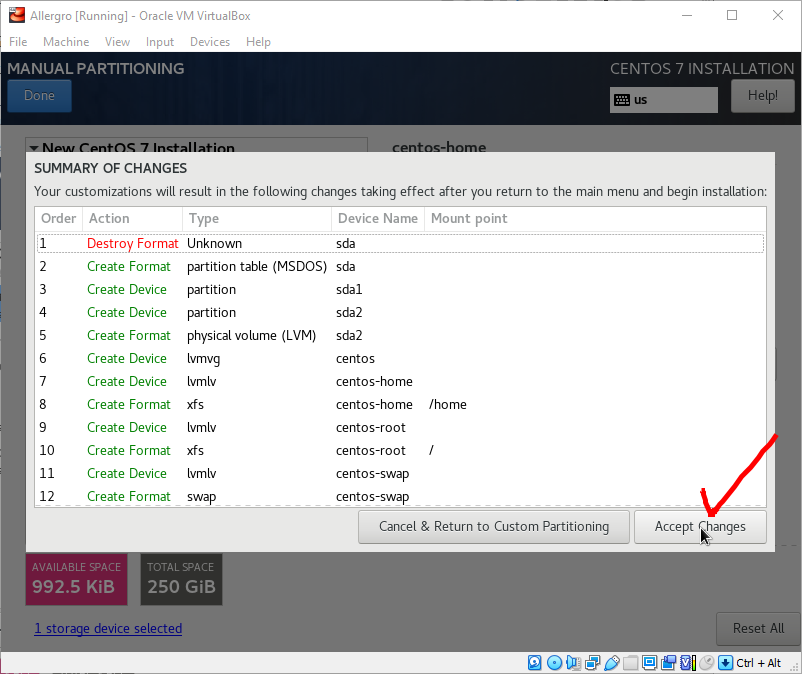
7. Network 기본 연결 설정
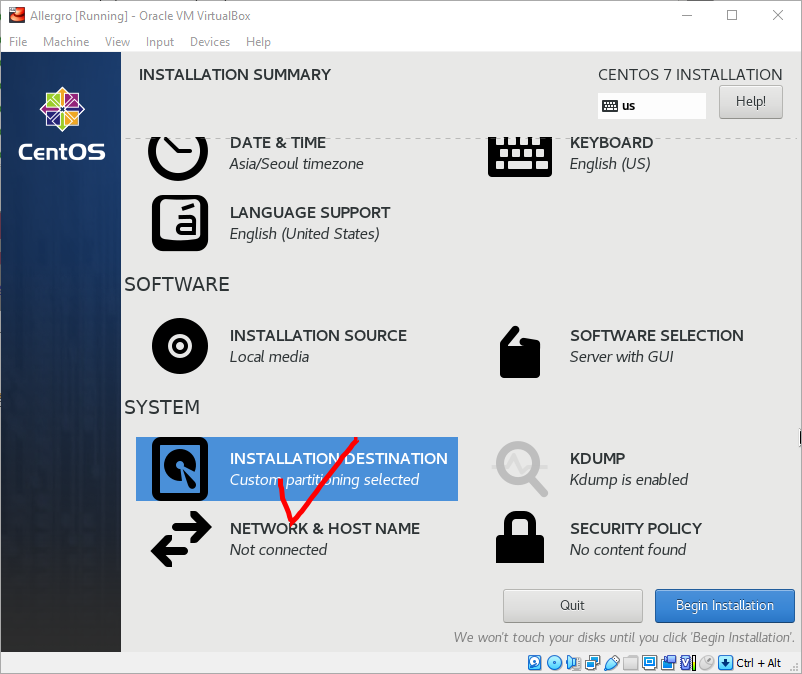
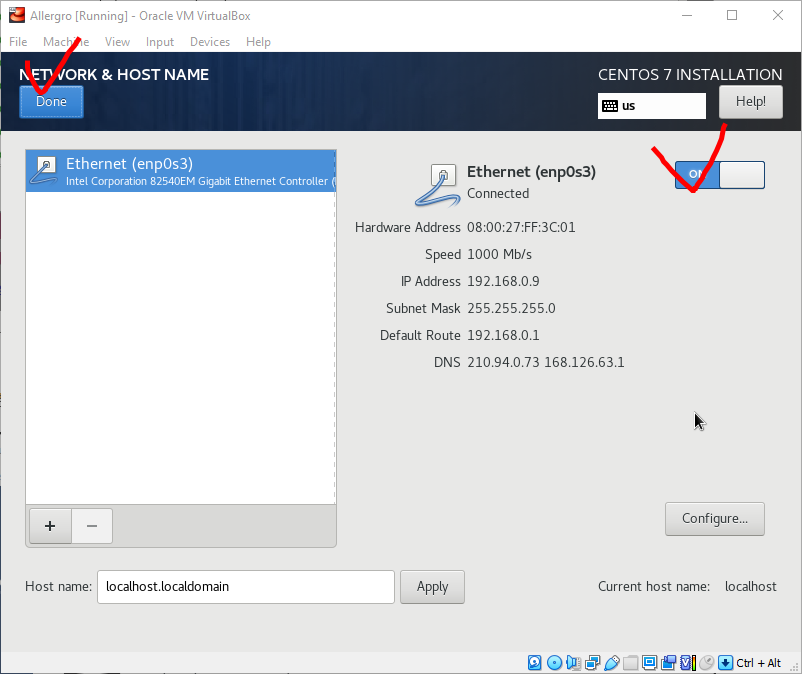
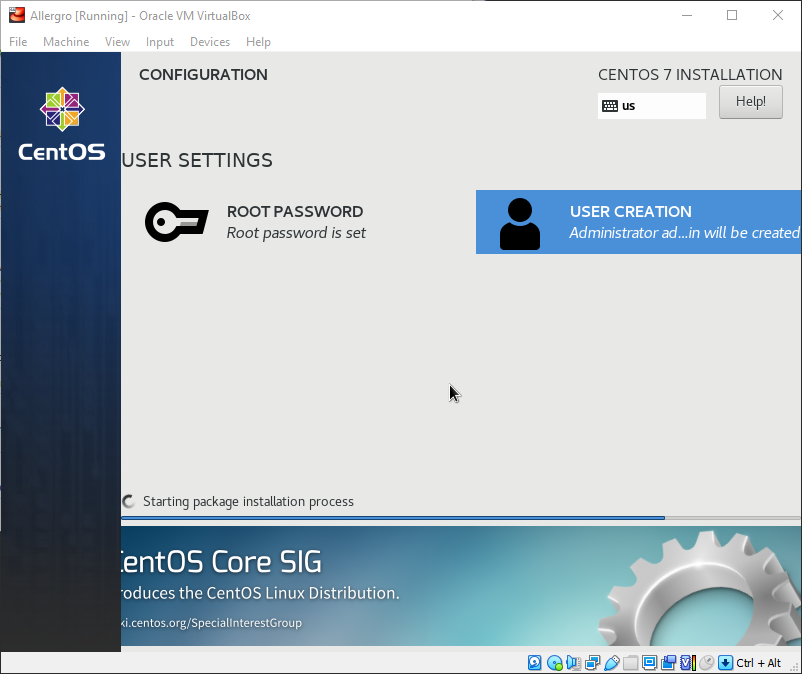
8. 관리자 권한 접속
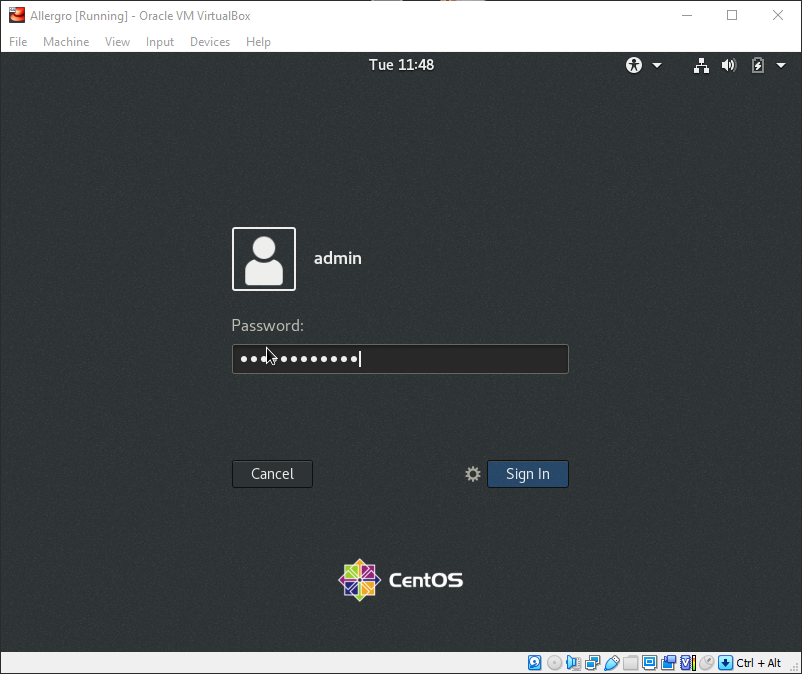
(VirutalBox가 해상도가 전체화면이 되지 않는 경우 아래 참고.)
https://ansan-survivor.tistory.com/439
[CentOS 7 / Virtual Box] 화면 해상도 전체 크기가 안 맞춰질 때 (Guest Image 넣어도 안될 때) 1분안에 해
보통 CD를 넣으면 화면 해상도를 알아서 맞춰준다. (아래 참고) 그러나 간혹 Kernel 문제로 안되는 경우가 있다. (버전문제) ansan-survivor.tistory.com/118 [Virtual Box] 화면 해상도 전체 크기 맞추기 1. 장치.
ansan-survivor.tistory.com
9. yum update 및 upgrade
sudo yum -y update
sudo yum -y upgrade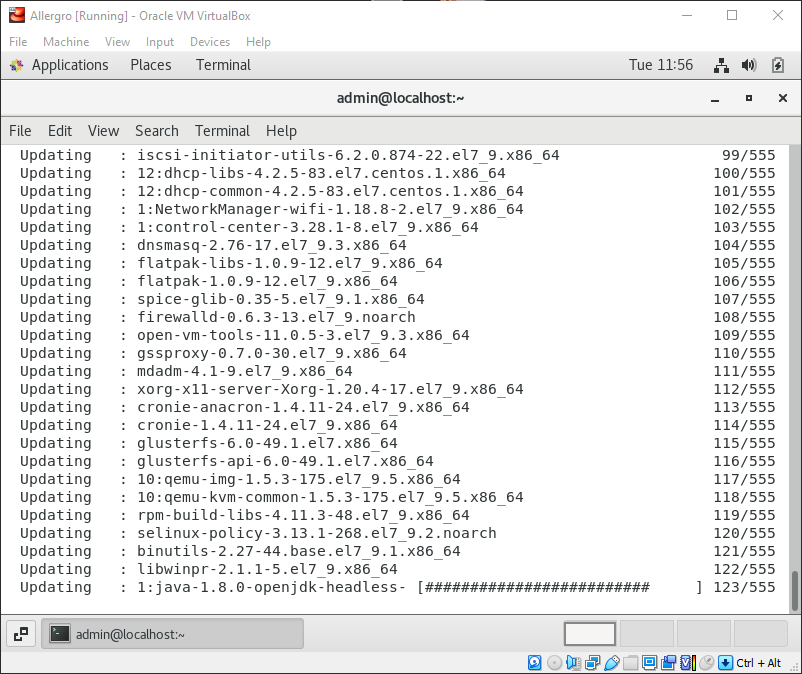
<원격접속 편의성을 위한 옵션 설정>
1. Selinux permissive 해제
vi /etc/selinux/config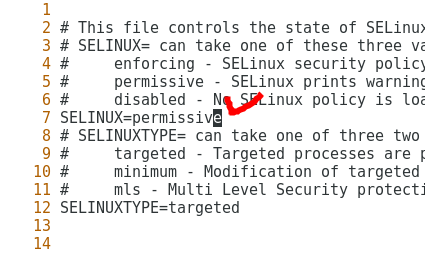
2. SSH 방화벽 포트(22번포트) 열기
sudo firewall-cmd --permanent --add-port=22/tcp
sudo firewall-cmd --reload
* 위와 같은 구축을 끝내면 Cadence Allegro 플래폼을 설치할 수 있다. (아래 참고)
https://ansan-survivor.tistory.com/1363
[PCB Editor] Cadence Allegro PCB 리눅스(CentOS 7) 설치
* Allegro PCB / Allegro IC Package 플래폼을 리눅스로 설치하기 위해선 아래와 같이 OS 세팅이 선행되어야 한다. https://ansan-survivor.tistory.com/1362 [PCB Editor] Cadence Allegro PCB 플래폼을 리눅스(C..
ansan-survivor.tistory.com
'리눅스 > CentOS' 카테고리의 다른 글
| [CentOS 7] 리눅스 도커(Docker) 설치 방법 (0) | 2022.02.21 |
|---|---|
| [CentOS] 리눅스 CentOS에 C언어, C++ 컴파일러 설치하기, 컴파일 하여 c언어 코드 실행하기 (0) | 2022.02.03 |
| [CentOS 7] 리눅스 프로그램 설치 여부 확인하기 (패키지 존재 여부 확인) (0) | 2022.02.03 |
| [CentOS 7] lshw로 리눅스 하드웨어 정보 확인하기 (CPU, 메모리정보, 메인보드 등) (0) | 2022.01.17 |
| [CentOS 7] 리눅스 CentOS 7에 MSSQL(Microsoft SQL 2019) 설치하기 (0) | 2022.01.14 |